Nvidia: Unterschied zwischen den Versionen
KKeine Bearbeitungszusammenfassung |
KKeine Bearbeitungszusammenfassung |
||
| Zeile 12: | Zeile 12: | ||
===Konfiguration=== | ===Konfiguration=== | ||
''xf86-video-nouveau'' nutzt Kernel Mode Setting (KMS) zum Einstellen der richtigen Auflösung. Das dazu nötige Kernel Modul (nouveau) wird automatisch von [[udev]] geladen. Zudem muss die Datei ''xorg.conf'' vorhanden sein, die folgendermaßen editiert wird: | ''xf86-video-nouveau'' nutzt Kernel Mode Setting ([[KMS]]) zum Einstellen der richtigen Auflösung. Das dazu nötige Kernel Modul (nouveau) wird automatisch von [[udev]] geladen. Zudem muss die Datei ''/etc/X11/xorg.conf'' vorhanden sein, die folgendermaßen editiert wird: | ||
Section "Device" | Section "Device" | ||
| Zeile 20: | Zeile 20: | ||
Für ''xf86-video-nv'' ist keine weitere Konfiguration notwendig. | Für ''xf86-video-nv'' ist keine weitere Konfiguration notwendig. | ||
{{Hinweis|Der Benutzer muss Mitglied der Gruppe '''video''' sein.}} | |||
====Frühes Aktivieren von KMS==== | ====Frühes Aktivieren von KMS==== | ||
| Zeile 48: | Zeile 50: | ||
===Konfiguration=== | ===Konfiguration=== | ||
Wird der nvidia Treiber verwendet, | Wird der nvidia Treiber verwendet, muss die Datei ''/etc/X11/xorg.conf'' vorhanden sein, die folgendermaßen editiert wird: | ||
Section "Device" | Section "Device" | ||
Identifier "Grafikkarte" | Identifier "Grafikkarte" | ||
| Zeile 54: | Zeile 57: | ||
EndSection | EndSection | ||
Weitere Einstellungen finden sich | Weitere Einstellungen finden sich unter [http://download.nvidia.com/XFree86/Linux-x86/190.42/README/appendix-b.html README/appendix-b] oder lassen sich mittels ''nvidia-settings'' einstellen. | ||
=Siehe auch= | =Siehe auch= | ||
* [[KMS|Kernel Mode Setting]] | |||
* [[XRandR]] | |||
* [[X]] | * [[X]] | ||
=Weblinks= | =Weblinks= | ||
* [http://nouveau.freedesktop.org/wiki/ Offizielle Seite von ''nouveau''] {{sprache|en}} | * [http://nouveau.freedesktop.org/wiki/ Offizielle Seite von ''nouveau''] {{sprache|en}} | ||
Version vom 13. März 2010, 10:51 Uhr
Für Nvidia Grafikkarten gibt es die Möglichkeit einen proprietären Treibers (nvidia) oder einen von zwei freien Treiber (nv, nouveau) zu installieren. nouveau befindet sich noch in der Entwicklung und kann daher noch zu. nv stellt nur rudimentäre Funktionen bereit und ist daher nicht zu empfehlen.
Open Source Treiber
Installation
Der Treiber xf86-video-nouveau wird mittels
pacman -Sy xf86-video-nouveau nouveau-firmware
installiert. nouveau-firmware wird nur für neuere Karten ab der GeForce 6 Reihe (NV40) benötigt.
Ebenso wird bei xf86-video-nv vorgegangen.
Konfiguration
xf86-video-nouveau nutzt Kernel Mode Setting (KMS) zum Einstellen der richtigen Auflösung. Das dazu nötige Kernel Modul (nouveau) wird automatisch von udev geladen. Zudem muss die Datei /etc/X11/xorg.conf vorhanden sein, die folgendermaßen editiert wird:
Section "Device" Identifier "Grafikkarte" Driver "nouveau" EndSection
Für xf86-video-nv ist keine weitere Konfiguration notwendig.
Hinweis: Der Benutzer muss Mitglied der Gruppe video sein.
Frühes Aktivieren von KMS
Damit die Bildschirmauflösung möglichst früh gesetzt werden kann, muss das dazu nötige Module dem initramfs-Image hinzugefügt werden. Dazu muss in der Datei /etc/mkinitcpio.conf die Zeile MODULES geändert werden:
MODULES="nouveau"
Anschließend muss noch das Image neu erstellt werden.
mkinitcpio -p kernel26
Der vga Parameter des Kernel sollte ebenfalls entfernt werden.
Proprietärer Treiber
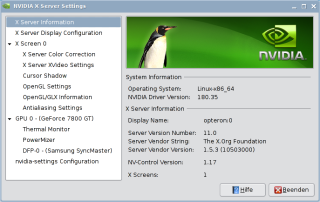
Installation
Der Treiber wird mittels
pacman -Sy nvidia
installiert.
Für Karten GeForce FX Reihe:
pacman -Sy nvidia-173xx
Für Karten der GeForce 4 bis zu einigen Karten der GeForce 2 Reihe:
pacman -Sy nvidia-96xx
Für ältere Hardware muss der Open Source Treiber verwendet werden. Siehe auch README/appendix-a
Konfiguration
Wird der nvidia Treiber verwendet, muss die Datei /etc/X11/xorg.conf vorhanden sein, die folgendermaßen editiert wird:
Section "Device" Identifier "Grafikkarte" Driver "nvidia" EndSection
Weitere Einstellungen finden sich unter README/appendix-b oder lassen sich mittels nvidia-settings einstellen.